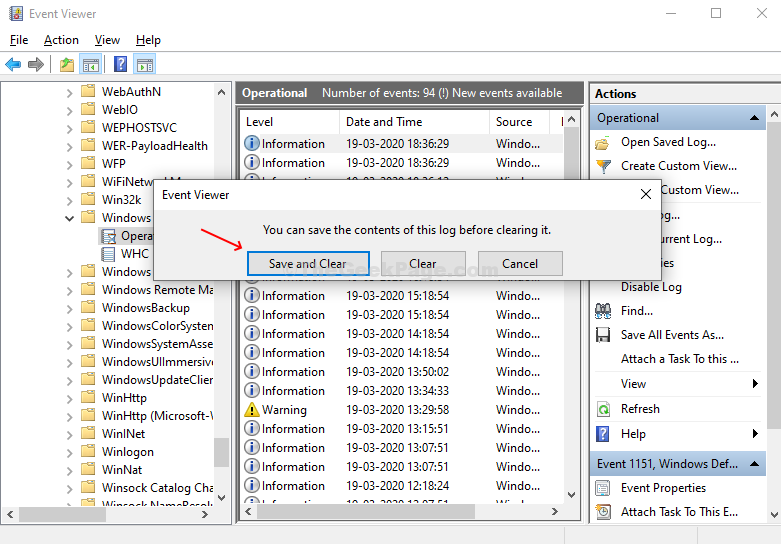Windows Defender er en antivirusbeskyttelse for Windows 10 som kommer innebygd med operativsystemet. Den tilbyr sanntidsbeskyttelse for Windows 10-PCen din ved å holde den trygg mot virus, skadelig programvare eller spionprogramvare som kan angripe noen av de ofte brukte programmene dine som e-post, web, skyen eller andre apper.
Når Windows Defender kjører en skanning på datamaskinen din, lagrer den automatisk beskyttelsesloggen. Hvis du vil slette beskyttelseshistorikken, kan du bruke metoden nedenfor.
Slik tømmer du beskyttelsesloggen i Windows Defender på Windows 10 ved hjelp av Event Viewer
Metode 1
1. trykk Windows-tast + X sammen fra tastaturet og klikk på File explorer for å åpne file explorer.

2. Gå inn C: mappe, vanligvis der Windows OS er installert.
3. Klikk på Utsikt og sørg for at skjulte gjenstander er sjekket.
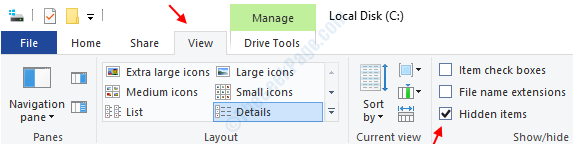
4. Gå nå til stien nedenfor.
Juts limer inn banen i adressefeltet til filutforskeren.
C: \ ProgramData \ Microsoft \ Windows Defender \ Scans \ History \ Service
5. Nå, Slett alle filene i den.
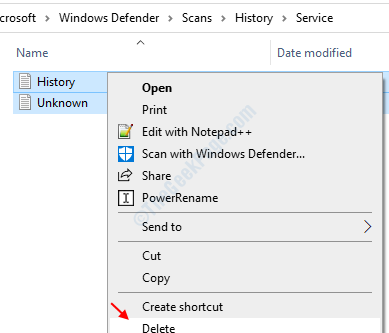
Det er det, og problemet ditt blir løst.
Metode 2
Trinn 1: Klikk på Start, i søkefeltypen Event Viewer, og traff Tast inn for å åpne Event Viewer-vinduet.
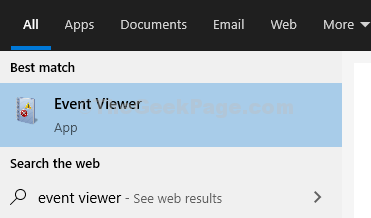
Steg 2: Under Event Viewer (lokal) delen på venstre side av ruten, utvider du Program- og tjenestelogger alternativ. Under dette utvider du Microsoft alternativet og klikk på Windows. Den åpner listen over alle filene på høyre side av ruten.
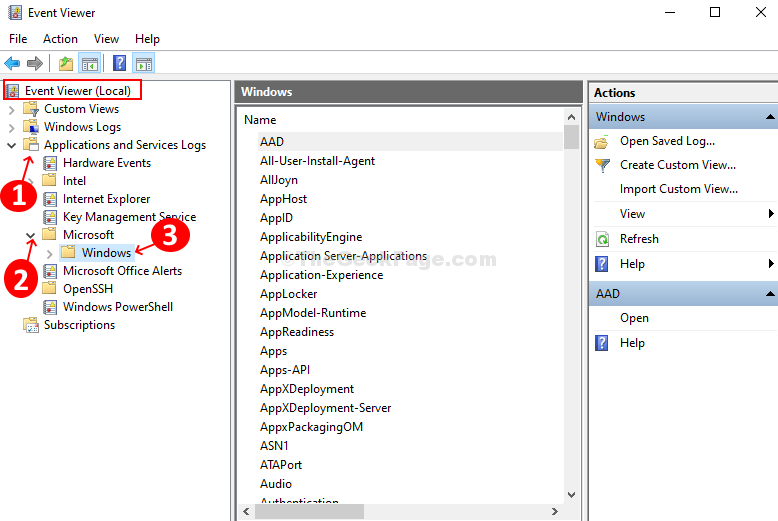 Trinn 3: Rull ned, finn Windows Defender fra listen over filer, høyreklikker du på den og klikker på Åpen.
Trinn 3: Rull ned, finn Windows Defender fra listen over filer, høyreklikker du på den og klikker på Åpen.
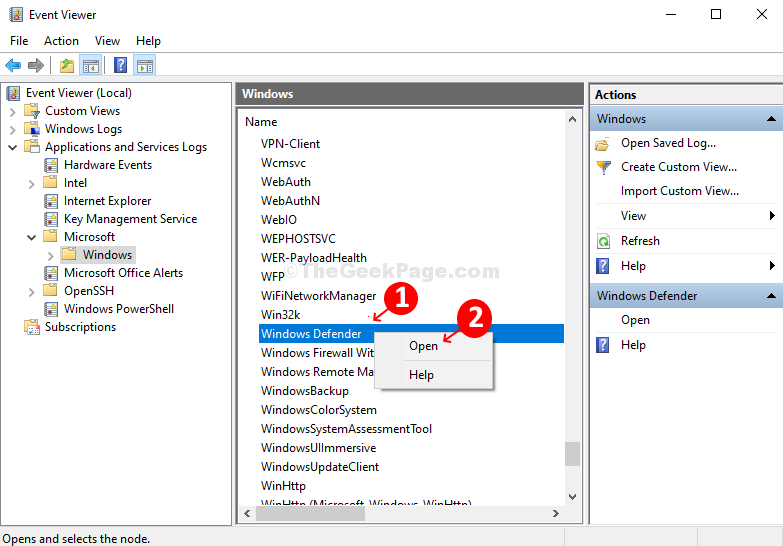
Trinn 4: Høyreklikk på de to alternativene Operasjonelt, og klikk på Åpen.
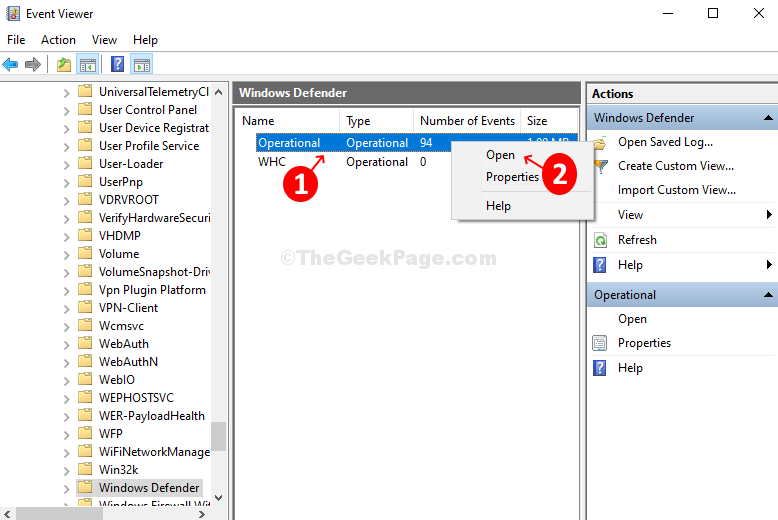
Trinn 5: Den åpner alle tidligere logger. Gå deretter til Windows Defender mappen i venstre rute, høyreklikk på Operasjonelt. Klikk på Tøm Logg på menyen.
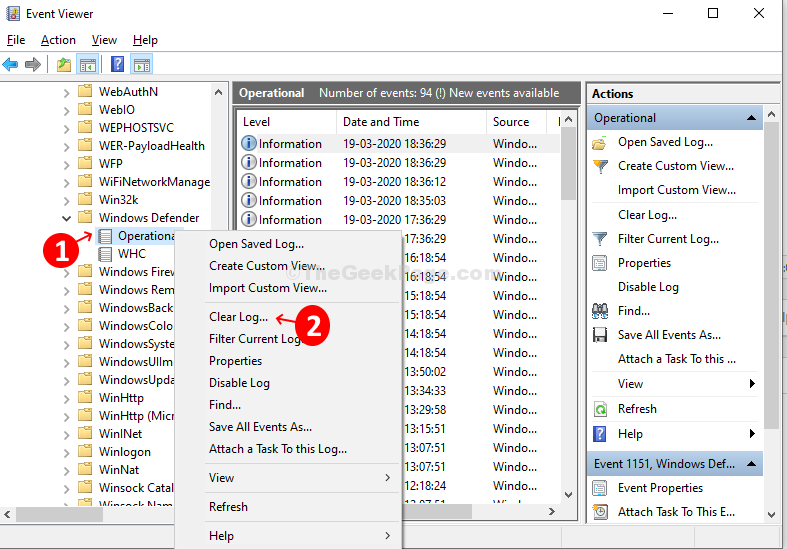
Trinn 6: Det vil åpne en melding med tre alternativer. Å velge Klar eller Lagre og tøm basert på dine krav, og du er ferdig med å tømme beskyttelsesloggen i Windows Defender.